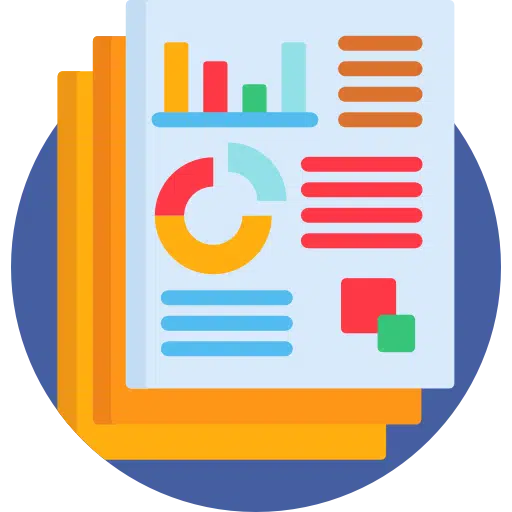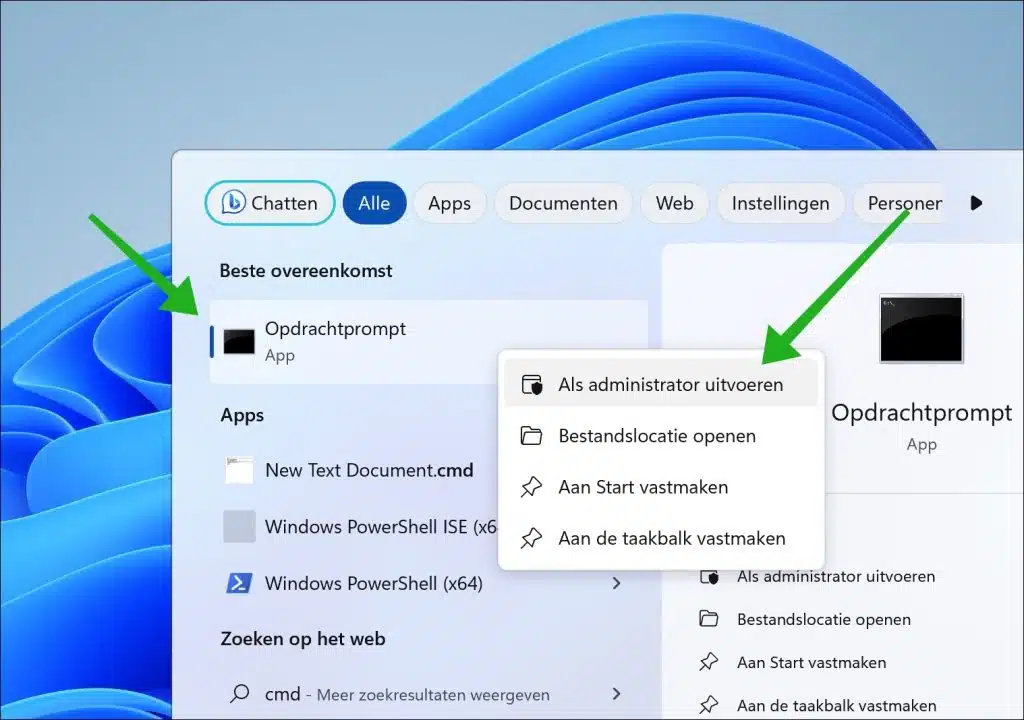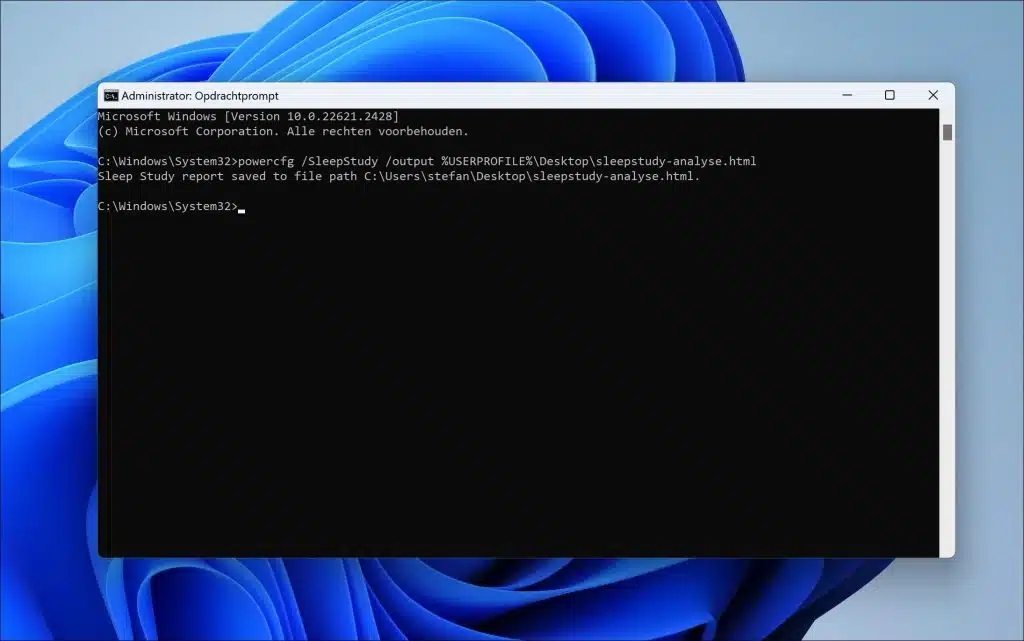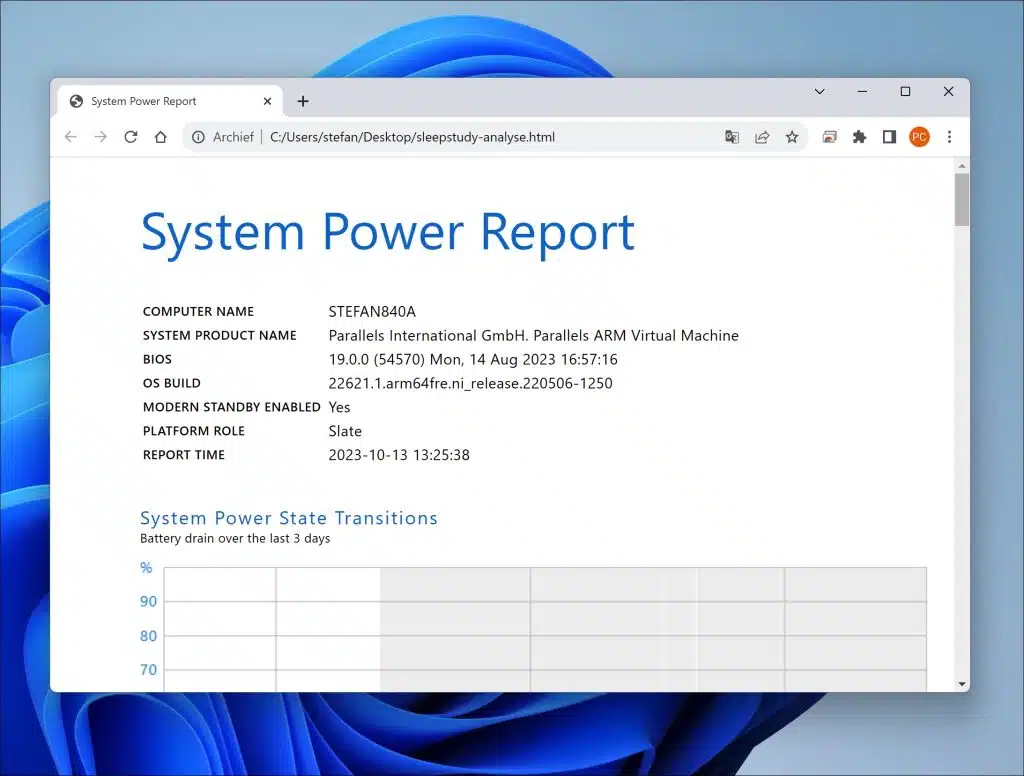电池寿命对于笔记本电脑等移动设备来说是一个至关重要的因素。 Windows 提供了一个名为“SleepStudy”的诊断工具,可以深入了解现代睡眠模式下的系统功耗和行为。
什么是现代睡眠模式?
在我们深入研究 SleepStudy 之前,有必要了解现代睡眠模式。这是一种低功耗状态,Windows 设备可以在保持与网络连接的同时快速唤醒,类似于智能手机的睡眠模式。这允许设备执行后台任务,例如更新更新,而不会打扰用户。
什么是睡眠研究?
SleepStudy 是 Windows 11 和 10 中的内置工具,可分析现代睡眠期间的系统功耗和活动。目标是确定哪些进程或硬件组件在这些时期消耗最多的能量。
通过了解睡眠模式期间的活动和能耗,用户和 IT 管理员可以:
- 识别不必要地耗尽电池电量的问题应用程序或进程。
- 优化设备设置以延长电池寿命。
- 更深入地了解系统的整体能源管理。
虽然 SleepStudy 是一个有用的工具,但它仅适用于支持现代睡眠的设备。它在较旧的 Windows 系统或不支持此特定休眠模式的系统上不可用。
请始终记住,虽然 SleepStudy 跟踪现代睡眠模式下的功耗,但实际电池寿命也会受到其他因素的影响,例如硬件、 电池状况、外部设备等等。
在 Windows 11 或 10 中创建 SleepStudy 分析
首先,请以管理员身份打开命令提示符。通过任务栏搜索“cmd.exe”。然后点击“以管理员身份运行”。
将以下行复制并粘贴到命令提示符窗口中:
powercfg /SleepStudy /output %USERPROFILE%\Desktop\sleepstudy-analyse.html
SleepStudy 分析现在将放置在您登录的个人资料的桌面上。该文件名为“sleepstudy-analysis.html”。
报告信息
概述包含以下基本信息:
- 场次编号:这从 1 开始,然后针对报告中列出的每个会话进行累加。默认情况下,此概述涵盖过去三天。
- 开始时间:会话开始的日期和时间,表示为 YYYY-MM-DD HH:MM:SS。若同一天有多个场次,则日期不会重复。
- 为期:计算机处于现代睡眠模式的时间长度,以小时、分钟和秒表示。
- 能源变化:显示已使用了多少能量(以毫瓦时为单位)以及占电池容量的百分比。如果电池没有变化,您将看到破折号 (-)。
- 变化率:能量变化的速度(以毫瓦为单位),以及计算机是否正在充电(交流)或使用电池(直流)。
- 低能耗时间百分比:显示计算机处于最节能模式的时间长度。这对于某些配备英特尔或高通芯片的计算机尤其重要。
还很高兴知道:
- 少于十分钟的会话不会出现在报告中。
- 要了解睡眠模式的真实性能,请查找超过十分钟的会话。超过一小时的会话可以更好地体现用户体验。
- 当计算机充电 (AC) 时,不会跟踪能量变化。这是因为计算机插入电源时的电源设置与使用电池电源运行时的电源设置不同。
- 概述中的每一行都是一个链接,为您提供有关 SleepStudy 报告中特定会话的更多详细信息。
Geavanceerde 选项
默认情况下,SleepStudy 报告涵盖系统运行的最后三天。要更改 SleepStudy 报告的持续时间,请使用 powercfg.exe 工具的 /duration 选项。此选项添加了一个额外参数,即 SleepStudy 报告应涵盖的天数(最多 28 天)。
例如,要生成过去 7 天系统运行的 SleepStudy 报告,请以管理员身份打开命令提示符并输入以下命令:
powercfg /sleepstudy /duration 7
我希望已经通知您这一点。感谢您的阅读!